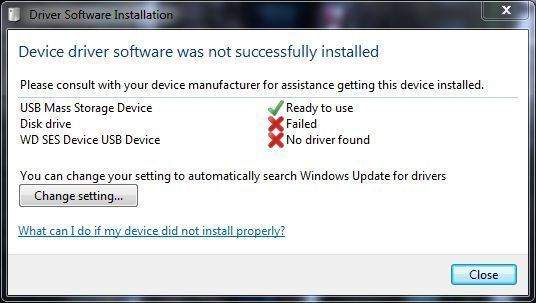Gmail Şifresi Değiştirme İşlemi | Basit Resimli Anlatım
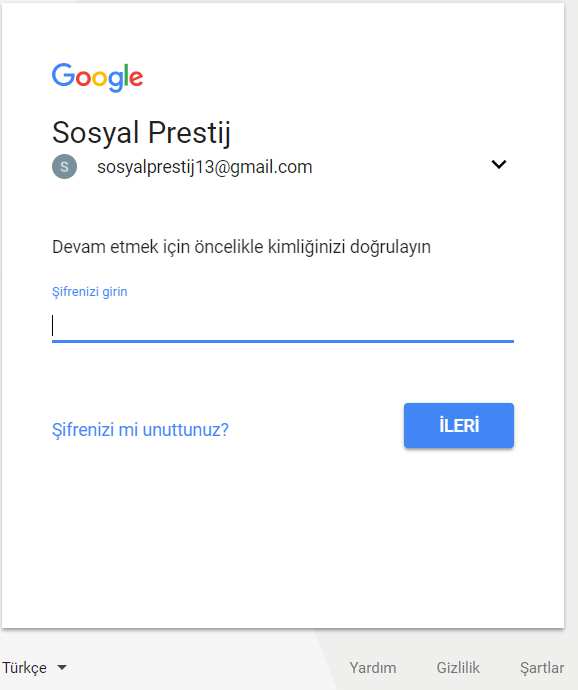
Başlıklar
E-posta şifrenizi değiştirdiğinizde, bilgilerinizi bilgisayar korsanlarından korur ve sanal mesajlarınızı güvence altına alırsınız. En büyük eposta sağlayıcıları arasında bulunan Gmail’in de şifresini düzenli olarak değiştirmek hesabınızın güvenliği için çok önemlidir. Gmail şifresi değiştirme işlemini, yalnızca birkaç basit adımda tamamlamak için yazının devamını okuyunuz. Eğer mevcut şifrenizi bilmiyorsanız Gmail Şifremi Unuttum Gmail Şifre Kurtarma yazımıza bakınız.
Kısa Yöntem: Linke Tıklayarak mevcut şifrenizi ve değiştirmek istediğiniz yeni şifrenizi iki kere girin. İşte hepsi bu kadar. Hesabınız güvende kalacaktır.
Önemli: Hesabınızın saldırıya uğradığından şüpheleniyorsanız Gmail şifrenizi güncellemeden önce, özellikle kötü amaçlı yazılım ihtimaline karşı kullandığınız bilgisayarı taradığınızdan emin olun. Gmail hesabınızın güvenliğini sağlamaya yönelik ek ipuçları için bu sayfanın alt kısmına bakın.
Gmail Şifresi Değiştirme İşlemi
Öncelikle Gmail’de oturum açın. Gmail’in gezinme çubuğunuzdaki Ayarlar dişli çark simgesini (⚙) tıklayın. Menüden Ayarlar’ı seçin.
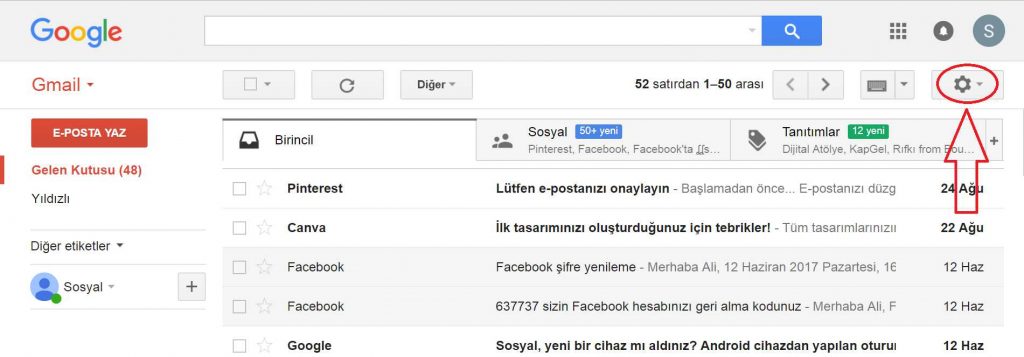
“Hesaplar ve İçe Aktarma” kategorisine gidin. Hesap ayarlarını değiştir … altındaki Şifre değiştir bağlantısını izleyin:
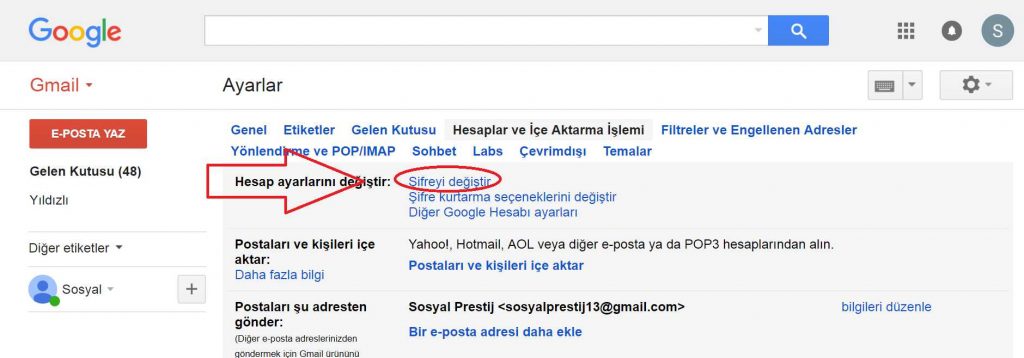
Yeni bir sekmede geçerli şifrenizi isteyen bir ekran açılacaktır. Geçerli Gmail Şifrenizi “Parola” Kısmına Yazın Lütfen şifrenizi tekrar giriniz.
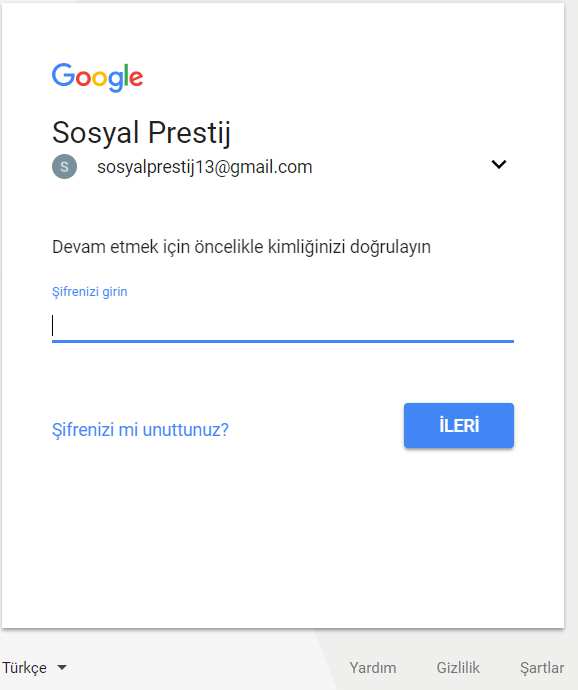
Yeni Parolanızı iki kez, “Yeni parola” kısmına girin. Böylece şifre değiştirme yani şifre sıfırlama işleminiz tamamlanmış olacak.
İpuçları: Hem güvenli hem de hatırlanması kolay bir şifre seçtiğinizden emin olun. Sık sık değiştirin-tıpkı şimdi yaptığınız gibi.
Gmail Hesabınızı Korumak İçin Ek Adımlar Alın
Gmail şifresi değiştirme işleminden sonra hesabınızın güvenliği için izleyebileceğiniz adımlara bakalım. Hesabınızı korumaya almak için aşağıdaki adımları takip edebilirsiniz.
Gmail için Kimlik Doğrulayıcı Kurma
Gmail için iki adımlı Kimlik Doğrulayıcı oluşturun. Daha önce girmiş olduğunuz Ayarlar kısmındaki hesap ve içe Aktarma bölümünden şifre kurtarma seçeneklerini değiştir bölümüne tıklayın. Daha sonra açılan yeni sekme de Cihaz etkinliği ve güvenlik kısmından hangi cihazların Gmail hesabınıza giriş yaptıklarını görün.
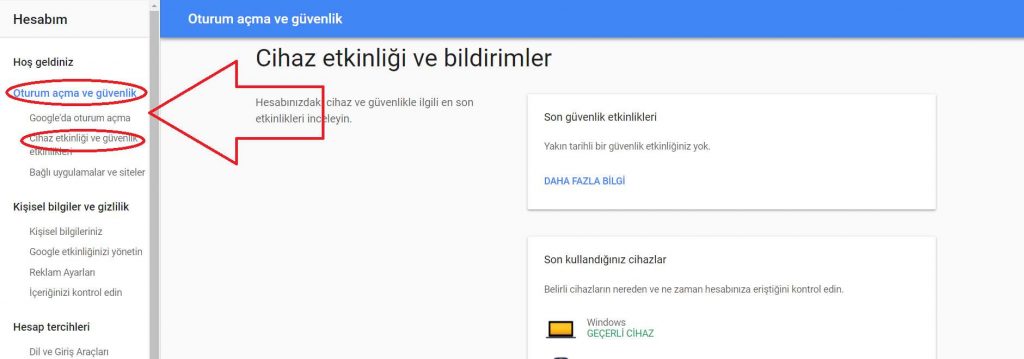
Ardından Oturum açma ve güvenlik kısmında iki adımlı doğrulama kısmı kapalı ise bunu açmanızı ve mümkünse kurtarma telefon ya da maili eklemenizi tavsiye ederiz. Sonrasında tüm Gmail oturumlarını uzaktan kapatın ve kaybolan veya çalınan cihazların Google hesabınıza erişmesini önleyin.